Kun tulostat, sivunvaihdot tulevat automaattisesti näkyviin, kun sisältö taulukko "vaihdot" tai jatkuu seuraavalle sivulle. Normaalinäkymässä ne näkyvät katkoviivoina vaaka- ja pystyviivoina. sivun asettelunäkymässä ne näkyvät tyhjinä välilyönneinä sivujen välissä. Voit muuttaa automaattisten sivunvaihtojen sijaintia ja lisätä omia sivunvaihtoja manuaalisesti. Voit myös poistaa manuaalisia sivunvaihtoja, mutta automaattisia sivunvaihtoja ei voi poistaa. Voit kuitenkin säätää sarakkeiden leveyttä tai reunuksia tai skaalata taulukon kokoa niin, että sisältö mahtuu vähemmillä sivuilla.
Sivunvaihdot näkyvät Sivun asettelu -näkymässä.
Sivunvaihtojen näyttäminen
Sivunvaihtojen tarkasteleminen Sivunvaihtojen esikatselun avulla:
-
Napsauta tilarivillä Sivunvaihtojen esikatselu -painiketta.
-
Voit myös napsauttaa Näytä-välilehteä ja napsauttaa sitten Sivunvaihtojen esikatselu -painiketta.
Pystysuoran tai vaakasuoran manuaalisen sivunvaihdon lisääminen
-
Tee jompikumpi seuraavista:
Lisää kohde
Tee näin
Vaakasuora sivunvaihto
Valitse sen rivin alapuolella oleva rivi, johon haluat lisätä sivunvaihdon.
Pystysuora sivunvaihto
Valitse sen sarakkeen oikealla puolella oleva sarake, johon haluat lisätä sivunvaihdon.
-
Valitse Sivun asettelu -välilehden Sivun asetukset - ryhmässä Vaihdot ja valitse sitten Lisää sivunvaihto.
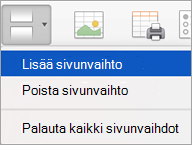
Sivunvaihtojen siirtäminen
-
Valitse Näytä-valikossaSivunvaihtojen esikatselu.
-
Pidä osoitinta sivunvaihdon viivan päällä, kunnes osoitin muuttuu tämän näköiseksi:

Huomautus: Kun siirrät automaattista sivunvaihtoa, se muuttuu manuaaliseksi sivunvaihdoksi. Ohjelma ei säädä manuaalisia sivunvaihtoja automaattisesti.
Manuaalisen sivunvaihdon poistaminen
-
Tee jompikumpi seuraavista:
Poistettava sivunvaihto
Tee näin
Vaakasuora sivunvaihto
Valitse sivunvaihdon alapuolella oleva rivi.
Pystysuora sivunvaihto
Valitse sivunvaihdon oikealla puolella oleva sarake.
-
Valitse Sivun asettelu -välilehden Sivun asetukset - ryhmässä Vaihdot ja valitse sitten Poista sivunvaihto.
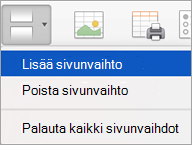
Kaikkien manuaalisten sivunvaihtojen poistaminen
-
Valitse Sivun asettelu -välilehden Sivun asetukset - ryhmässä Vaihdot ja valitse sitten Palauta kaikki sivunvaihdot.
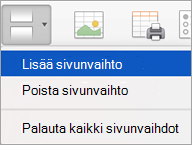
Tarvitsetko lisätietoja?
Voit aina kysyä neuvoa Excel Tech Community -yhteisön asiantuntijalta tai saada tukea tukiyhteisöltä.










